Se você queria muito usar um dos mais populares reprodutores da plataforma Windows em seu sistema, veja como instalar o player Foobar2000 no Linux via Snap.
foobar2000 é um player de Áudio gratuito para a plataforma Windows. Esse reprodutor possui baixo uso de memória, customização, extensão da funcionabilidade e suporte a vários formatos populares de áudio.
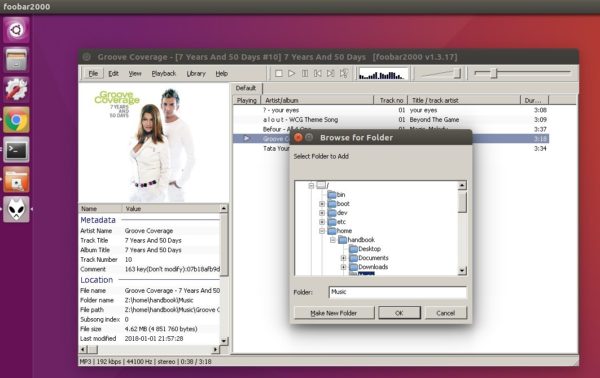
Esse player foi criado pelo desenvolvedor, Peter Pawlowski, que trabalhou na empresa Nullsoft na criação do descontinuado Winamp 3.
Principais características do Foobar2000;
- Formatos de áudio suportados: MP3, MP4, AAC, CD Audio, WMA, Vorbis, Opus, FLAC, WavPack, WAV, AIFF, Musepack, Speex, AU, SND … e mais com componentes adicionais.
- Reprodução sem som;
- Disposição de interface de usuário facilmente personalizável;
- Recursos avançados de marcação;
- Suporte para ripar CDs de áudio, bem como a transcodificação de todos os formatos de áudio suportados usando o componente Conversor;
- Suporte ReplayGain completo;
- Atalhos de teclado customizáveis;
- Arquitetura de componentes abertos que permite a desenvolvedores de terceiros ampliar a funcionalidade do player.
Esse popular player de música para a plataforma Windows, agora pode ser facilmente instalado no Ubuntu via snap, o formato universal de empacotamento de aplicativos para Linux.
Este pacote snap é baseado no Wine e mantido por um projeto de código aberto. Com isso, você pode simplesmente instalá-lo através da central de programas de sua distribuição ou executando comandos, como será mostrado abaixo.
Como instalar a versão mais recente do player Foobar2000 no Linux via Snap em distros que suportam a tecnologia
Para instalar o player Foobar2000 no Linux via Snap você precisa ter o suporte a essa tecnologia instalado em seu sistema. Se não tiver, use o tutorial abaixo para instalar:
Como instalar o suporte a pacotes Snap no Linux
Depois, você pode instalar o player Foobar2000 no Linux via Snap, fazendo o seguinte:
Passo 1. Abra um terminal;
Passo 2. Instale o programa, usando esse comando:
snap install foobar2000 --classicPasso 3. Para fazê-lo funcionar, você ainda precisa executar os três comandos abaixo, um a um;
sudo snap connect foobar2000:hardware-observe core:hardware-observe
sudo snap connect foobar2000:process-control core:process-control
sudo snap connect foobar2000:cups-control core:cups-control
Passo 4. Mais tarde, se você precisar atualizar o programa, use:
sudo snap refresh foobar2000Passo 5. Depois, se for necessário, desinstale o programa, usando o comando abaixo;
sudo snap remove foobar2000Pronto! Agora, você pode iniciar o programa no menu Aplicativos/Dash/Atividades ou qualquer outro lançador de aplicativos da sua distro, ou digite foobar2000 ou em um terminal, seguido da tecla TAB.